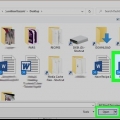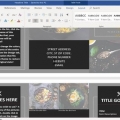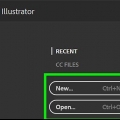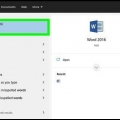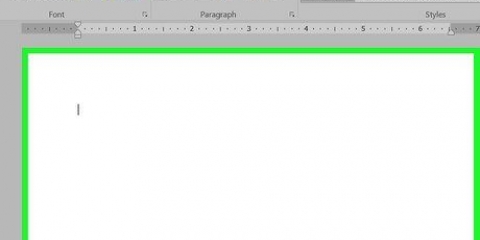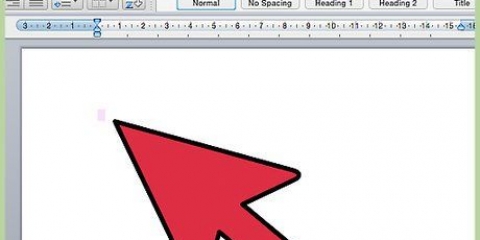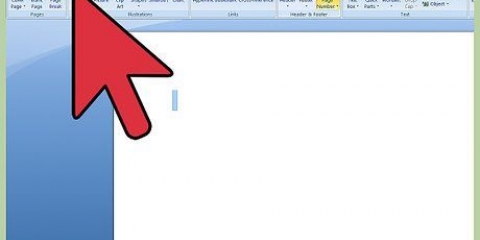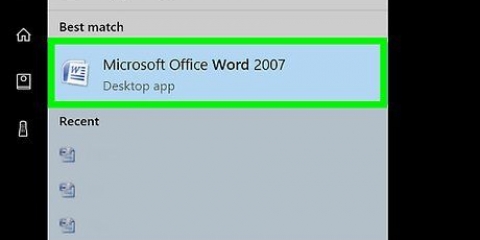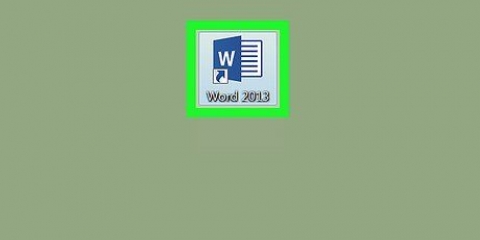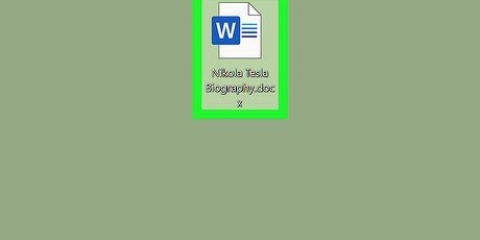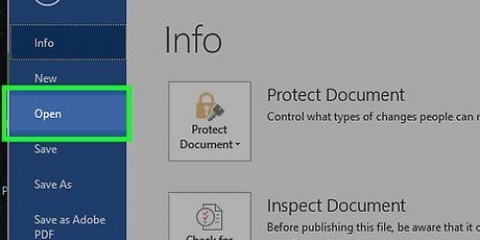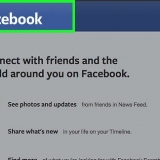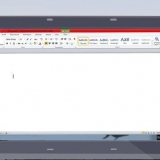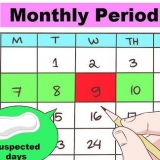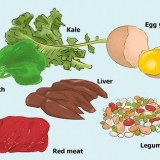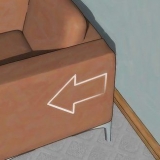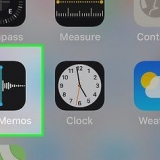Klik op `Object...` om `n PDF, prent of ander lêer sonder teks in jou Word-dokument in te voeg. Klik dan op `Teks vanaf lêer...` aan die linkerkant van die dialoogkassie wat oopmaak. 

Voeg 'n dokument in word in
Hierdie artikel verduidelik hoe om die inhoud van `n ander dokument of die skakel daarna in `n Word-dokument in Windows of Mac in te voeg.
Trappe

1. Maak `n Microsoft Word-dokument oop. Om dit te doen, dubbelklik op die blou `W`-ikoon. Klik dan op `File` boaan die skerm en dan op `Open`...`.
- Om `n nuwe lêer te skep, klik op `New` in die `Files`-kieslys.

2. Klik op die plek in die dokument waar jy die lêer wil invoeg.

3. Klik op die bladVoeg in. Dit is bo-aan jou skerm.

4. Klik op die pyltjie langsaanVoorwerp. Dit is in die `Teks`-groep aan die regterkant van die nutsbalk bo-aan jou skerm.
As jy `n Mac het, klik `Teks` om die groep uit te brei.

5. Kies die tipe lêer wat jy wil invoeg.
As jy eerder `n skakel of ikoon by die dokument wil voeg eerder as die hele lêer, klik `Opsies` aan die linkerkant van die dialoogkassie, merk dan die blokkie langs `Skakel na lêer` en/of `Wys as ikoon` `.
Klik op `Teks vanaf lêer...` om die teks van `n ander Word-dokument of teksdokument in die huidige Word-dokument in te voeg.

6. Kies die dokument wat jy wil invoeg.

7. klik opOK. Die inhoud van die dokument, `n gekoppelde ikoon of die teks van die dokument is nou in jou Word-dokument ingevoeg.
Artikels oor die onderwerp "Voeg 'n dokument in word in"
Оцените, пожалуйста статью
Gewilde